Signal to jeden z najlepszych komunikatorów na rynku komunikacji, który wykorzystuje szyfrowanie typu “end to end”. Oferuje solidne bezpieczeństwo w sieci, przechowuje minimalne informacje dotyczące użytkowników i jest bezpłatny. Co najważniejsze, to świetna alternatywa dla WhatsApp, która ostatnio straciła na popularności z powodu nowej polityki prywatności. Rozmawialiśmy już o tej ciekawej darmowej usłudze komunikatora internetowego na urządzenia mobilne i komputery PC, która różni się od swoich konkurentów przede wszystkim tym, że dba o prywatność użytkowników. Dlatego jeśli chcesz dowiedzieć się o tym nieco więcej, lepiej przeczytaj osobny artykuł.
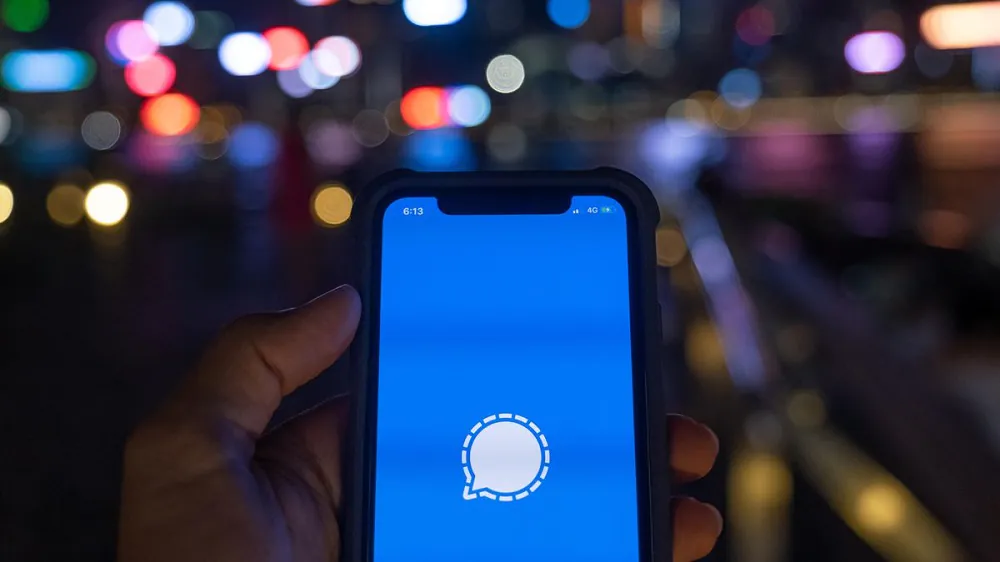
Dzisiaj opowiemy Ci o instalacji i konfiguracji Signal Private Messenger. Używaliśmy iPhonie, ale na Android będzie wszystko to samo. Chociaż Signal jest to niezwykle łatwy komunikator w obsłudze, warto przyjrzeć się bliżej zaawansowanym opcjom ochrony prywatności. Nauczymy Cię również, jak zainstalować Signal na laptopie, aby wysyłać wiadomości bezpośrednio z niego.
Pobierz najnowszy Signal
Pierwszą rzeczą, którą musisz oczywiście zrobić, jest zainstalowanie Signal Private Messenger.

Jest on dostępny w AppStore i Play Market za darmo, to znaczy nie musisz kupować abonamentu, aby z niego korzystać. Jeśli zainstalowałeś już Signal na swoim smartfonie, sprawdź, czy jest dostępna nowa wersja programu i zaktualizuj ją, jeśli będzie to konieczne.
Android:
iOS:
Zarejestruj się używając swojego numeru telefonu
Po pierwszym uruchomieniu Signal wyświetlony zostanie ekran rejestracji. Wprowadź prawidłowy numer telefonu i wybierz Rejestracja. Następnym krokiem jest wprowadzenie kodu, potwierdzający prawidłowość numeru, który wcześniej podałeś. Rejestrując się, możesz wyrazić zgodę na wysyłanie przez Signal powiadomień i dostęp do Twojej listy kontaktów. Następnym krokiem jest uzupełnienie profilu.
Potem możesz podać swoje imię i nazwisko (ale nie jest to konieczne) oraz dodać zdjęcie. Wybierz „Zapisz”, aby zakończyć proces konfiguracji.
Ostatnim krokiem jest ustawienie kodu PIN w celu zabezpieczenia dostępu do programu.
Wyświetl listę kontaktów
Osoby, które są już użytkownikami Signal Messenger, pojawią się na Twojej liście kontaktów. Opcjonalnie możesz wysyłać zaproszenia z aplikacji do osób, które jeszcze nie używają Signal.

Aby to zrobić, kliknij na swoją ikonkę i wybierz z menu „Zaproś znajomych”. Wybierz z listy kontakty, do których chcesz wysłać zaproszenie. Po wygenerowaniu wiadomości przez program wyślij je.
Jak zablokować osobę?
Выбрав опцию „Заблокировано”, доступную в меню «Конфиденциальность», вы можете добавить избранные контакты в черный список. Если у вас есть люди, заблокированные в других мессенджерах, неплохо было бы заблокировать их немедленно и в Signal.
Pamiętaj, że odblokowując użytkowników, nie otrzymasz tych wiadomości, które oni próbowali wysłać, gdy byli zablokowani.
Zwiększ swoje bezpieczeństwo
Chociaż rozmowy Signal są zawsze szyfrowane end to end, możesz dodatkowo zwiększyć swoje bezpieczeństwo, włączając na przykład opcje prywatności. Aby to zrobić, kliknij na swój awatar i wybierz „Prywatność”.

Chroń program własnym hasłem
W menu „Prywatność” znajdziesz kilka opcji polepszenie bezpieczeństwa. Pierwszym jest blokada ekranu, która wymaga weryfikacji w celu uzyskania dostępu do programu za pomocą Face ID, Touch ID lub hasła blokady ekranu. Przesuń przełącznik obok opcji Blokada ekranu w prawo, aby włączyć tę funkcję.

Po włączeniu blokady ekranu zobaczysz dodatkową opcję “opóźnienia” blokady ekranu. Możesz skonfigurować przedział czasowy, po którym program zostanie zablokowany i wymagać będzie weryfikacji, za pomocą opcji opóźnienia blokady ekranu. Polecam ustawienie np. 1 minutę. Następnie, jeśli opuścisz Signal na dłużej niż minutę, zostanie on zablokowany i będzie wymagać niezbędnych danych w celu wyświetlenia wiadomości. Oczywiście zwiększy to poziom bezpieczeństwa. Teraz nikt nie będzie mógł zobaczyć Twojej komunikacji bez podania kodu PIN lub innych sposobu odblokowania programu.
Kolejną funkcją bezpieczeństwa jest ochrona ekranu, więc natychmiast włącz ochronę ekranu. Ta funkcja blokuje podgląd programu na liście ostatnich programów w selektorze programów.
Ukryj swój adres IP dla dzwonków i wideo
Signal dla wiadomości głosowych i wideo zapewnia taki sam poziom ochrony jak w przypadku wiadomości tekstowych. Jednak głosówki mogą ujawnić Twój adres IP drugiej osobie.

Możesz temu zapobiec, włączając opcję „Zawsze przekazuj połączenia”. Następnie wszystkie połączenia będą najpierw przechodzić przez serwery Signal, chroniąc Twój prawdziwy adres IP w przypadku wycieku.
Włącz opcję „Blokowanie rejestracji”
Jeśli włączysz opcję „Blokowanie rejestracji” nie będzie możliwa ponowna rejestracja Twojego numeru telefonu w Signal bez wprowadzenia kodu PIN. Utrudni to osobom obcym przeglądanie Twojego konta.
Ponadto Signal będzie okresowo prosić o wprowadzenie kodu PIN, aby pomóc Ci go zapamiętać. Początkowo przypomnienie pojawia się co 6 godzin, ale będą coraz rzadziej, jeśli będziesz stale wprowadzać prawidłowy kod PIN. Jeśli jednak wpiszesz kod niepoprawnie, przypomnienia będą się pojawiać częściej. Możesz wyłączyć przypomnienie o kodzie PIN, przesuwając przełącznik obok przypomnienia o kodzie PIN w lewo.
Podłącz Signal do swojego komputera
Możesz także wysyłać wiadomości za pomocą Signal bezpośrednio z komputera. Oznacza to, że możesz połączyć programy macOS, Windows lub Linux ze swoim kontem.
Pamiętaj, że ponieważ Signal nie oferuje synchronizacji z chmurą, nie zobaczysz żadnych wiadomości wysyłanych z telefonu. Kiedy więc po raz pierwszy połączysz swój pulpit z kontem, nie zdziw się pustą stroną po wybraniu każdego kontaktu. Jednak Twój komputer zachowa zapis rozmowy po wysłaniu pierwszej wiadomości, niezależnie od tego, czy została wysłana z telefonu, czy z komputera.
Aby używać Signal na komputerze, wejdź na signal.org i zainstaluj program przeznaczony dla twojego systemu operacyjnego.

Następnie otwórz Signal na swoim telefonie, kliknij na swoje konto i wybierz „Ustawienia”. Teraz kliknij „przywiązane urządzenia”, a następnie podłącz nowe urządzenie i zeskanuj kod QR wyświetlany w aplikacji komputerowej.

Każde urządzenie podłączone do Twojego konta Signal zostanie zapisane w aplikacji. Jak widać, wszystko jest proste i jasne.
A więc przyjemnej komunikacji!
Czytaj także:










